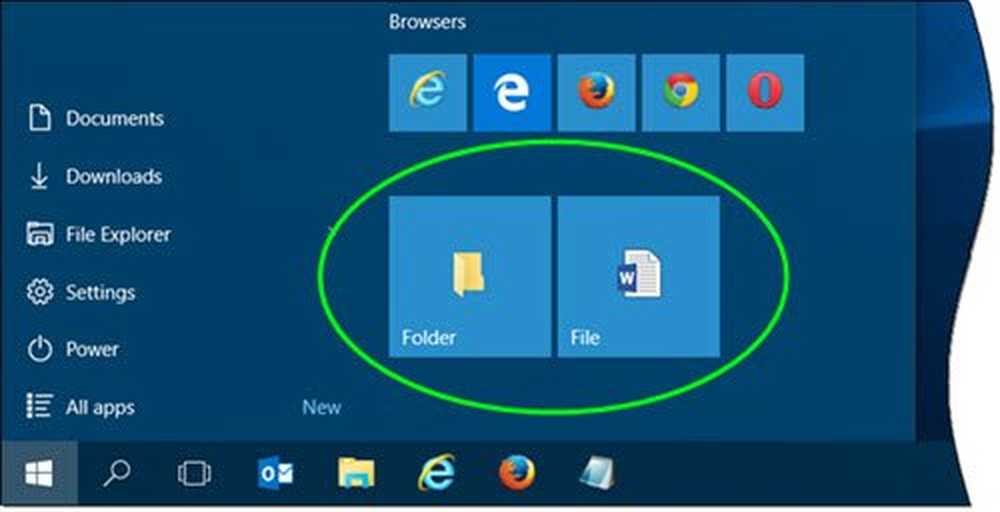Pincode werkt niet en ik kan me niet aanmelden bij Windows 10
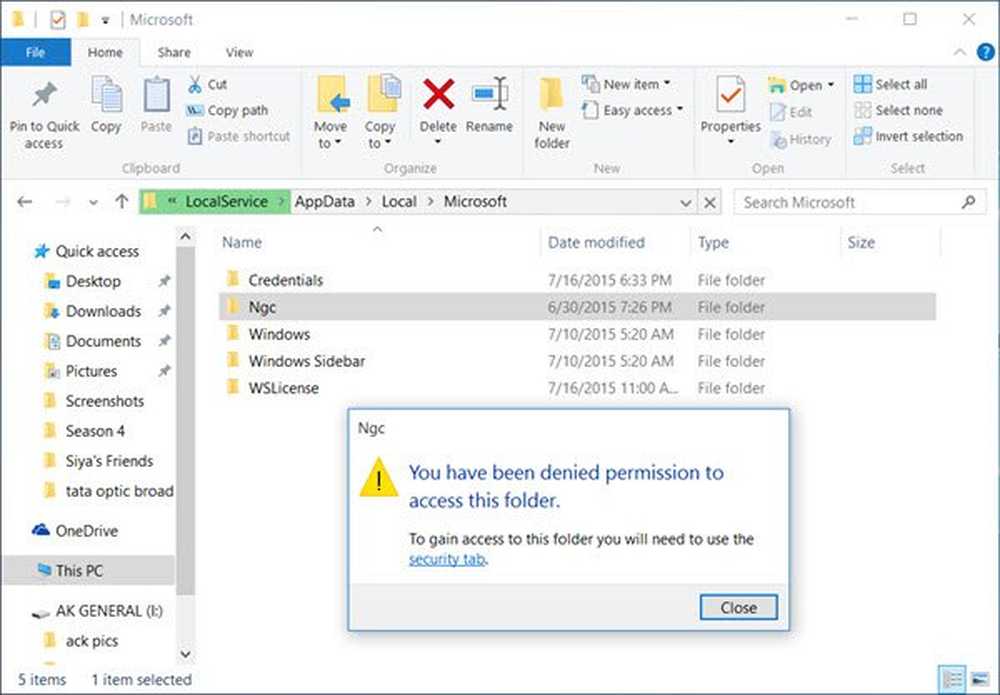
Als u vindt dat uw PIN werkt niet en zal je niet laten inloggen Windows 10, zie dan dit bericht. Het zal u ook helpen als u de pincode niet kunt wijzigen. Het is goed mogelijk dat uw PIN-bestand beschadigd is geraakt of dat de PIN na een upgrade mogelijk niet bewaard is gebleven.
Kan pincode niet wijzigen of pincode werkt niet in Windows 10

Om deze situatie recht te zetten, maakt u eerst een systeemherstelpunt en logt u vervolgens op uw Windows 10-computer in met een alternatieve aanmeldoptie en doet u het volgende:
Maak een systeemherstelpunt. Open vervolgens de Verkenner en blader naar de volgende locatie -
C: \ Windows \ ServiceProfiles \ LocalService \ AppData \ Local \ Microsoft
Klik op Ngc map om het te openen. U wordt de toegang tot deze map ontzegd. Klik op de 'beveiligings tabblad'link om het eigenschappenvakje van deze map te openen. Je zult nu het volledige eigendom van deze map moeten nemen.
Lezen: Wat zijn effectieve machtigingen voor bestanden en mappen in Windows.Ultieme Windows Tweaker laat je de Neem bezit van bestanden en mappen gemakkelijk naar Windows-contextmenu. Je vindt het onder Context Menu sectie> Desktop Context Menu 2 tab.
Zodra u toegang tot de map krijgt en deze opent, drukt u op Ctrl + A om alles te selecteren en verwijdert u alle inhoud van deze map.
Hiermee wordt je pincode hersteld door de standaardinstellingen opnieuw in te stellen.
Open nu de app Windows 10 Instellingen> Accountinstellingen> Aanmeldopties.
Klik onder PIN op Voeg een pincode toe. Voer uw nieuwe pincode in en klik op OK.
Tot slot, herstart je computer en zie. U kunt inloggen met uw nieuwe pincode.
U kunt deze procedure gebruiken wanneer u problemen ondervindt met uw pincode - zelfs als u uw pincode niet kunt wijzigen of als pincode niet wordt weergegeven als inlogoptie op uw inlogscherm.
Gerelateerd lezen: Aanmelden via pincode en afbeeldingwachtwoord niet aangeboden.